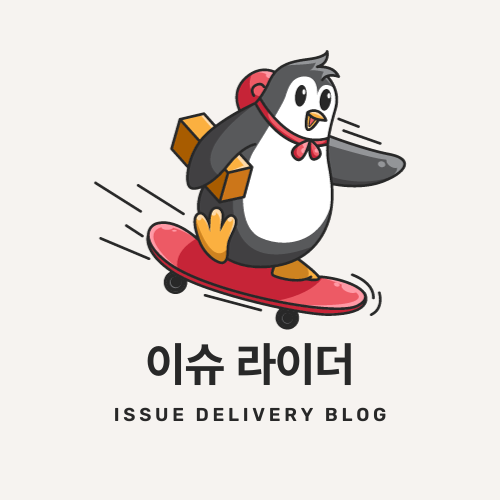갤럭시 휴대폰에서 단체문자를 보내는 방법은 크게 두 가지가 있습니다. 하나는 갤럭시 기본 메시지 앱(갤럭시 채팅 +)에서 보내는 방법이고, 다른 하나는 추가 앱을 설치하여 보내는 방법입니다.

갤럭시 기본 메시지 앱에서 단체문자 보내기
갤럭시 기본 메시지 앱에서 단체문자를 보내는 방법은 다음과 같습니다.
1. 메시지 앱 실행
먼저 갤럭시 휴대폰에서 메시지 앱을 실행합니다.

2. 단체 문자 선택
메시지 앱 첫 화면에서 우측 하단에 보이는 대화 풍선 아이콘을 선택합니다.

3. 단체 문자 선택
단체문자 대화 풍선 아이콘을 선택하면 단체 문자가 나타납니다. 단체 문자를 선택하면 새 단체 문자 대화방이 생성됩니다.
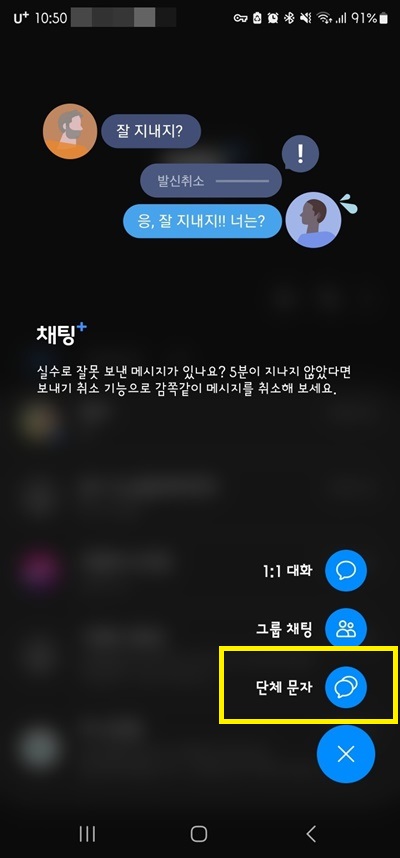
4. 받는 사람 추가
새 단체 문자 대화방에서 우측에 보이는 + 버튼을 누릅니다.

5. 받는 사람 검색
받는 사람을 검색하려면 이름 또는 번호를 입력합니다.
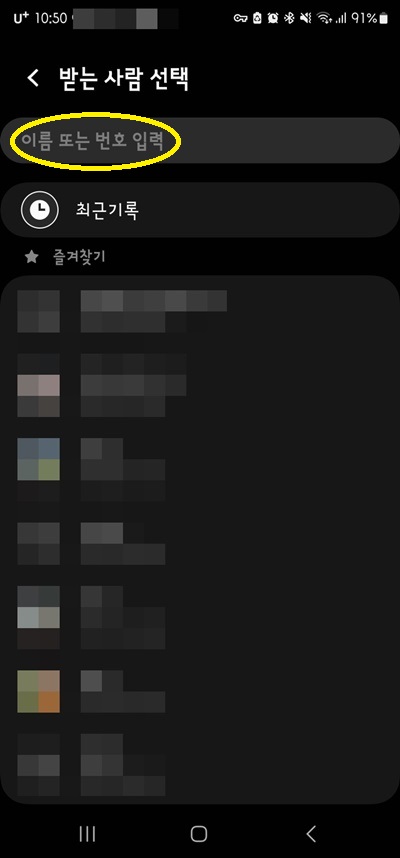
6. 직접 입력
휴대폰에 저장되어 있지 않은 전화번호일 경우 입력 칸에 직접 번호를 입력합니다.
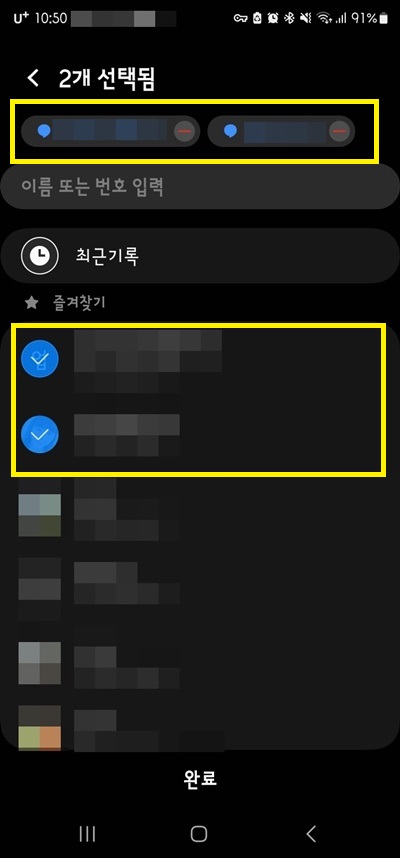
7. 받는 사람 추가
휴대폰에 저장된 전화번호 또는 직접 입력한 번호까지 총 100개의 연락처를 추가할 수 있습니다. 연락처 옆에 보이는 프로필 아이콘을 누르면 연락처가 체크되고 완료 버튼을 누르면 수신자 목록에 연락처가 추가됩니다.

8. 문자 입력 및 전송
단체 문자 대화방에 연락처를 추가한 후 문자를 입력합니다. 문자를 입력한 후 종이비행기 모양의 보내기 아이콘을 누르면 추가한 연락처 인원 모두에게 동일한 문자가 한번에 발송됩니다.


단체문자 추가 및 삭제
- 단체 문자 방에서 인원을 추가하고자 한다면 단체 문자 옆에 보이는 ∨를 선택합니다.
- 수신인 추가/삭제를 선택합니다.
- 상단 연락처 목록에서 연락처 옆에 있는 **-**를 선택하면 목록에서 연락처가 제거됩니다. 대화방에 연락처를 추가하고자 한다면 목록에서 프로필을 눌러 연락처를 추가하거나 번호를 입력하여 추가할 수 있습니다.
갤럭시 단체 문자 보내기 요약
갤럭시 기본 앱에서 단체문자를 보내는 방법은 다음과 같습니다.
- 메시지 앱을 실행한 후 단체 문자를 선택합니다.
- 새 단체 문자 대화방이 생성되며, 우측에 보이는 + 버튼을 누른 다음 받는 사람을 추가합니다.
- 받는 사람을 추가한 후 문자를 입력한 다음 종이비행기 아이콘을 눌러 단체문자를 발송합니다.
갤럭시 기본 앱을 사용하여 단체문자를 보낼 경우 최대 100명까지 한 번에 보낼 수 있으며, 5MB 이하의 사진은 무료로 보낼 수 있습니다.
갤럭시 기본 메시지 앱으로 단체문자 보내기의 장점
- 별도의 앱을 설치할 필요가 없습니다.
- 갤럭시 휴대폰에 저장된 연락처를 모두 사용할 수 있습니다.
- 5MB 이하의 사진은 무료로 보낼 수 있습니다.
갤럭시 기본 메시지 앱으로 단체문자 보내기의 단점
- 한 번에 보낼 수 있는 인원이 최대 100명으로 제한됩니다.
추가 앱을 설치하여 단체문자 보내기
추가 앱을 설치하여 단체문자를 보내는 방법은 다음과 같습니다.
- 구글 플레이 스토어 또는 앱스토어에서 단체문자 보내기 앱을 검색하여 설치합니다.
- 앱을 실행하고 원하는 기능을 설정합니다.
- 받는 사람을 추가하고 문자를 입력한 다음 보내기 버튼을 누릅니다.
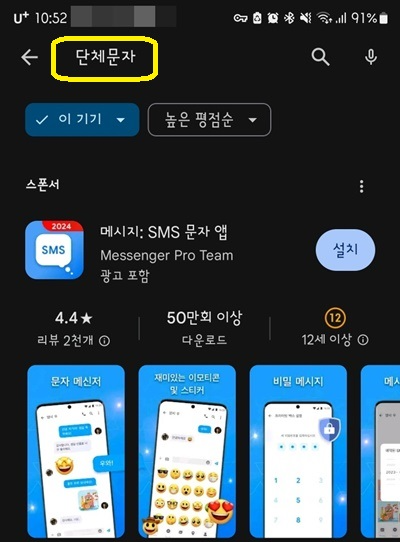
추가 앱으로 단체문자 보내기의 장점
- 한 번에 보낼 수 있는 인원이 무제한입니다.
- 다양한 기능을 제공하는 앱이 많습니다.
추가 앱으로 단체문자 보내기의 단점
- 별도의 앱을 설치해야 합니다.
- 앱에 따라 유료 기능이 있을 수 있습니다.
기본 앱 vs 추가 앱 용도에 맞게 사용
갤럭시 휴대폰에서 단체문자를 보내는 방법은 크게 두 가지가 있습니다. 갤럭시 기본 메시지 앱을 사용하는 방법은 별도의 앱을 설치할 필요가 없고, 갤럭시 휴대폰에 저장된 연락처를 모두 사용할 수 있는 장점이 있습니다. 하지만 한 번에 보낼 수 있는 인원이 최대 100명으로 제한됩니다. 추가 앱을 사용하는 방법은 한 번에 보낼 수 있는 인원이 무제한이고, 다양한 기능을 제공하는 앱이 많다는 장점이 있습니다. 하지만 별도의 앱을 설치해야 하고, 앱에 따라 유료 기능이 있을 수 있습니다. 사용 목적이나 필요에 따라서 선택하여 사용하시면 될 것 같습니다.